 Здравствуйте!
Здравствуйте!
Для быстрого обмена файлами или совместной работы над какими-нибудь документами часто требуется сделать определенную папку (или диск) общедоступной. Т.е. чтобы ее можно было открыть с любого компьютера в локальной сети.
Кстати, часто эту операцию называют расшариванием (от английского слова "Share" — делиться) .
В этой небольшой заметке я хотел показать как можно сделать такую папку не только для своих домашних ПК/ноутбуков, но и один из вариантов, как расшарить папку через интернет (т.е. любой компьютер из вне может сможет подключиться к вашей локальной сети и стать ее частью, в том числе пользоваться общими папками).

Как передать большой файл или папку по Интернету (даже если размер больше 1000 ГБ!) — https://ocomp.info/kak-peredat-fayl-po-internet.html

Создание общей папки (расшаривание)
Папка для локальной сети
И так, допустим у нас есть какая-нибудь папка на рабочем столе (в моем случае "Test_ocomp"). Чтобы ее расшарить — кликните по ней правой кнопкой мышки и откройте ее свойства .
Далее перейдите во вкладку "Доступ" и нажмите по кнопке "Общий доступ" . После нужно добавить новую строчку "Все" (пользователи) и дать ей права:
- либо "Чтение" (на других ПК в локальной сети файлы можно будет только просмотреть);
- либо "Чтение и запись" (полный доступ: можно будет как просматривать файлы, так и удалять их) .
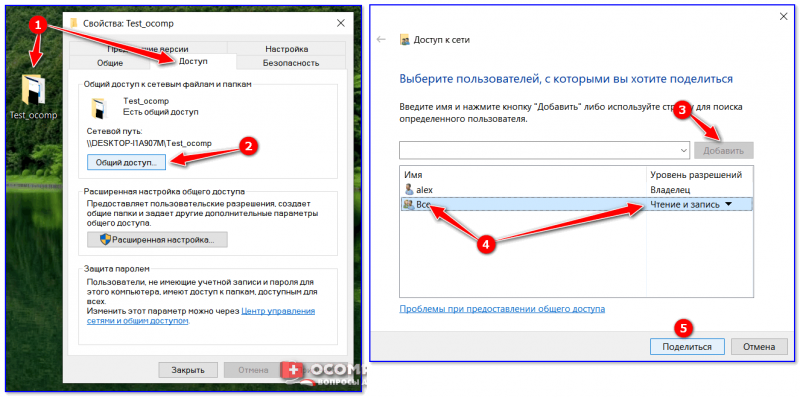
Общий доступ для всех!
Затем в этой же вкладке "Доступ" перейдите в расширенные настройки, откройте общий доступ к папке и нажмите по кнопке "Разрешения" .
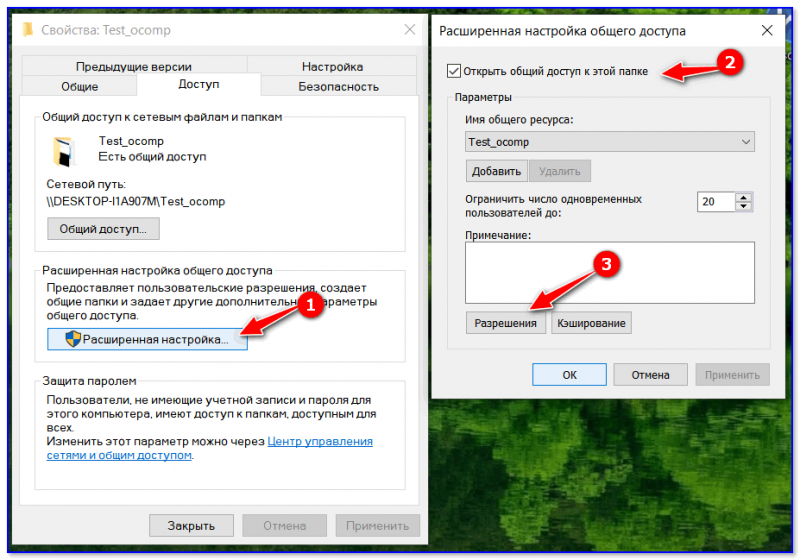
В ней отметьте галочками те разрешения, которые вы даете другим пользователям (например, полный доступ или только чтение. ).
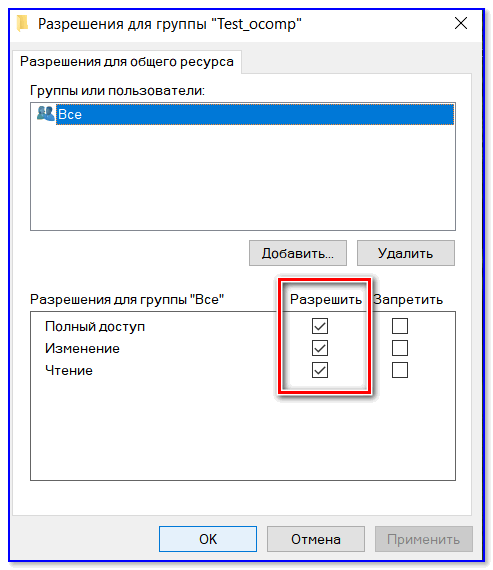
Собственно, после этого, зайдя в проводник и открыв вкладку "Сеть" — вы должны увидеть имя своего ПК и расшаренную нами папку. Если этого не произошло — см. пункт 3 данной статьи.
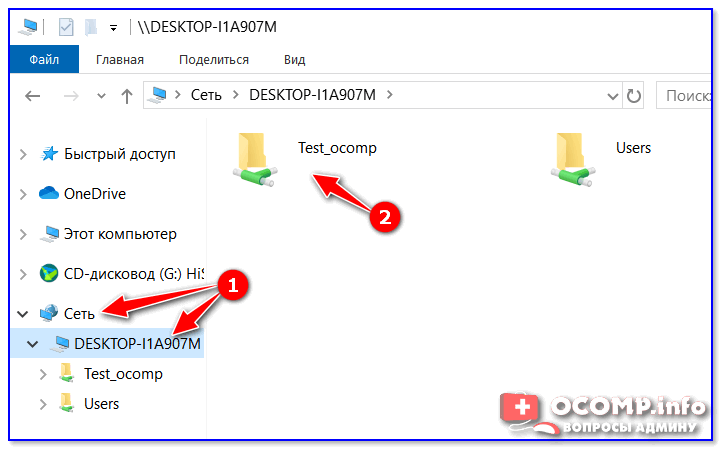
Проводник — вкладка сеть
Папка для работы через интернет
1) Буду считать, что у вас уже есть папка, расшаренная для локальной сети (как ее сделать — расписано чуть выше).
2) Далее нужно установить спец. утилиту — Hamachi (ссылка на офиц. сайт). Она позволит объединить в одну локальную сеть компьютеры, расположенные в разных частях страны/Мира!
Примечание : установить утилиту нужно на все ПК, на которых планируется доступ к общей папке.
3) После, на том ПК, на котором расшарена папка, запустите Hamachi и нажмите по кнопке "Создать новую сеть. " , придумайте ей название и пароль. См. скрин ниже, у меня была создана сеть "my_local_ocomp" .
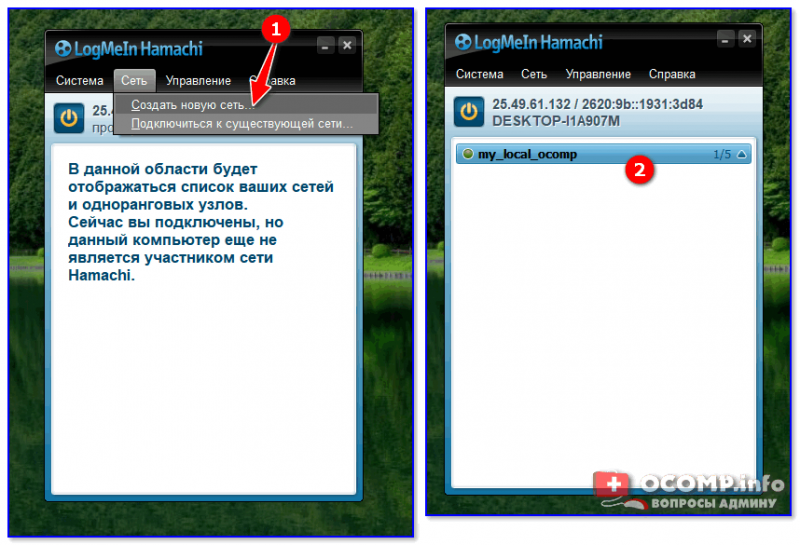
4) Теперь на других компьютерах необходимо войти в эту созданную сеть: для этого в Hamachi нажмите по кнопке "Сеть/Подключиться" , введите ее название и пароль.
Подключившись к сети, вы увидите ПК, на котором расшарена папка: достаточно кликнуть на нем правой кнопкой мышки и выбрать "Обзор" .
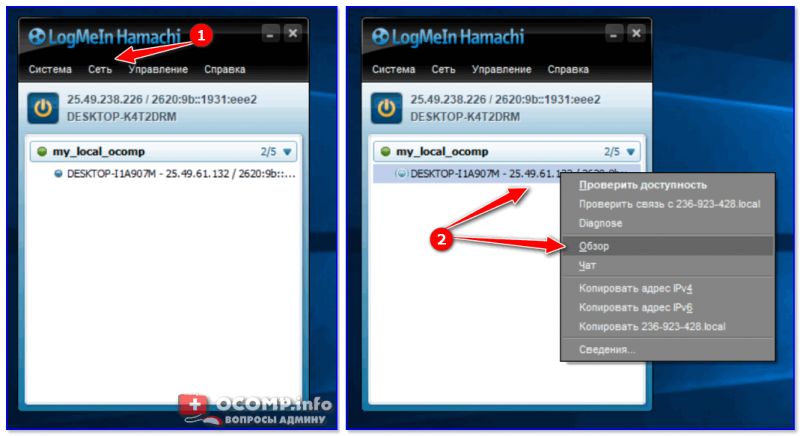
5) Далее можно работать со всеми общедоступными папками на нем. См. скрин ниже.
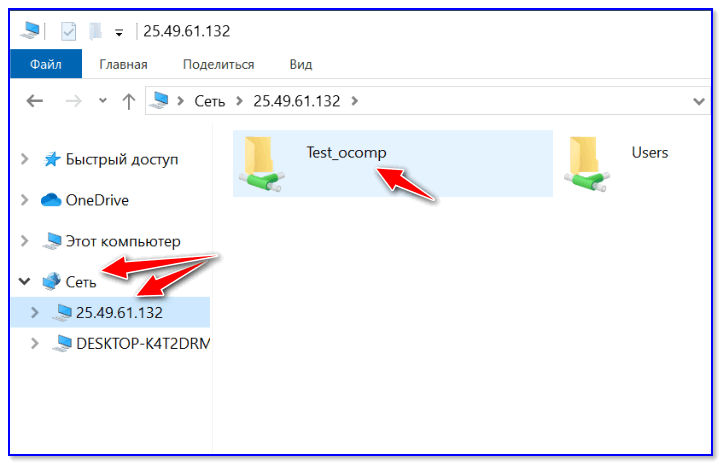
6) В своем примере я просто скопировал несколько файлов в папку — всё работает 👇.
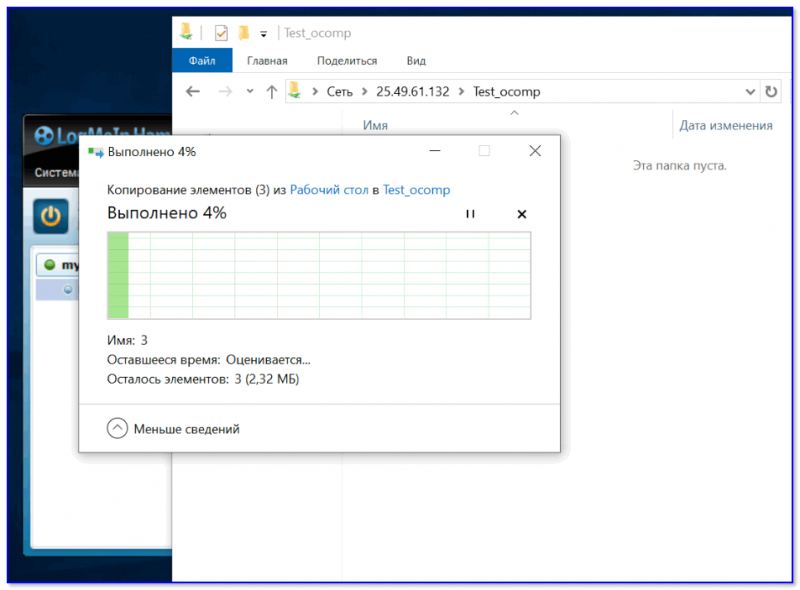
Что делать, если общая папка не видна
Как правило, в подавляющем большинстве случаев это происходит из-за настроек безопасности Windows (в Windows 8/10 по умолчанию система блокирует сетевое обнаружение, общий доступ к принтерам и файлам) .
Чтобы изменить эти параметры, необходимо открыть панель управления Windows — раздел "Центр управления сетями и общим доступом" . После перейти в доп. настройки общего доступа.

Изменить параметры общего доступа
Далее нужно поочередно раскрыть три вкладки " Частная ", " Гостевая ", " Все сети " и включить общий доступ к файлам и принтерам, сетевое обнаружение, отключить парольную защиту.

Включить общий доступ
После введенных настроек — перезагрузите ПК и попробуйте вновь получить доступ к расшаренной папке.
Второй момент, на который следует обратить внимание — это имя компьютера и рабочая группа. Все ПК в локальной сети должны иметь одно название рабочей группы (например, на всех "WorkGroup"), и разные имена компьютеров.
Чтобы проверить эти параметры: нажмите сочетание клавиш Win+R , введите команду control system и нажмите Enter. Далее, при необходимости, следует уточнить их на всех ПК.

Имя компьютера и рабочей группы
Третья достаточно популярная причина — работа антивирусов и брандмауэров. Отключите их на время диагностики (дабы любой современный антивирус, обычно, легко позволяет это сделать. См. скрин ниже).

Отключение антивируса Avast на 1 час
Дополнения по теме приветствуются.

Почему?
Начиная с Windows Vista Microsoft в великой своей мудрости решила обезопасить пользователей от разнообразного рода нечистот, сочащихся по локальной сети.
Для этого существенно была усилена безопасность доступа к сетевым ресурсам.
Были добавлены сетевые профили, обязательный контроль безопасноти для сетевых фалов и другие штуки.
В Windows XP для открытия доступа к папке или файлу достаточно было, вызвав контекстное меню, выполнить несколько простых мероприятий.
В следующих версиях всеми любимой операционной системы демократия закончилась. И настал авторитаризм.
Были написаны гигабайты мануалов о том, как свергнуть тирана, например, как этот или этот.
ShareIt — утилитка, дающая тирану по голове.
Возможности
- Расшаривание (открытие доступа по сети) папок и дисков в локальной сети
- Зашаривание (закрытие доступа по сети) папок и дисков в локальной сети
- Задание прав доступа к расшариваемым дискам и папкам в автоматическом режиме
- Автоматическая настройка центра управления сетями и общим доступом в Windows 7 — 10
- Открытие и закрытие видимости компьютера в локальной сети (запуск и остановка службы "Сервер")
- Отображение списка сетевых ресурсов
- Открытие расшаренных ресурсов в проводнике (двойной клик по имени ресурса в списке ресурсов)

Системные требования
- Windows 7, Windows 8 — 8.1, Windows 10
- .Net framework 4.0
Установка
Программа работает без установки.
Скачать архив, разархивировать в любое место.
Важно сохранять структуру фалов распакованного архива. Программа использует сторонние утилиты, находящиеся в паке "lib".
Возможные проблемы
Подключенные пользователи будут автоматически отключены от сетевого ресурса при удалении папки из общего доступа.
Сетевые ресурсы, расшаренные в ручном режиме, программа не сможет удалить, так как возможно несовпадение имен сетевых ресурсов.
Toп Сайт =)
Реклама
Свежие записи
MiniServ — программа для обмена файлами между вашим ПК и телефоном через Wi-Fi или глобальную сеть интернет , с помощью интернет-браузера. Запустите программу и введите в адресной строке браузера вашего телефона ИП адресс компьютера.
Скачать: MiniServ.zip
Исходный код: MiniServ_src.zip (Delphi 7)
- Скачивание файлов и папок с ПК/Отправка файлов на ПК
- Удаление файлов/папок в корзину или безвозвратно
- Управление процессами компьютера (запуск/остановка процессов)
- Авторизованный вход на сервер по логину и паролю, автоблокировка по ИП при попытке подбора пароля
- Журналирование событий происходящих на сервере
- Включение отображения скрытых файлов, подсвечиваются серым цветом
- Настраиваемый шрифт на случай если в браузере телефона слишком мелкий шрифт
- Возможность добавить программу в автозапуск
- Блокировка выбранных сетевых адаптеров по IP
- Блокировка пользователей по IP(Черный список)
- Настраиваемый интерфейс страниц
- Проверка обновлений
- Не требует установки (настройки хранятся в папке с программой)